Come modificare la risoluzione video su Windows, Mac, iPhone e Android in modo straordinario
Diversi fattori fanno desiderare alle persone di sapere come modificare la risoluzione video. Le persone spesso vogliono e hanno bisogno di migliorare la risoluzione video per una migliore esperienza di riproduzione. E a volte, le persone dovrebbero ridurre la risoluzione per motivi di compatibilità e archiviazione. Pertanto, indipendentemente dalle tue intenzioni, siamo qui per assisterti fornendo i migliori strumenti che puoi utilizzare su piattaforme diverse. Sappiamo che non tutto ciò che vedi sull'App Store è affidabile, quindi ora ti presentiamo il potente e affidabile cambia risoluzione video che meriti di conoscere. Quindi, preparati a ridurre o aumentare notevolmente la risoluzione video dopo aver letto l'intero articolo.
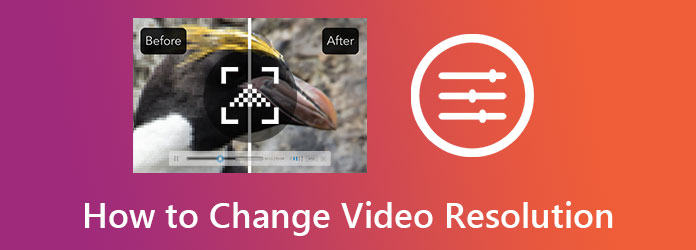
Video Converter Ultimate è ciò che ti dà il modo migliore per cambiare la risoluzione del tuo video. È un software di conversione video fenomenale che funziona su computer Linux, Mac e Windows. Inoltre, viene fornito con molti fantastici strumenti di editing video che lo rendono in grado di migliorare la risoluzione video in diversi modi. Un modo efficiente in cui questo software è il suo strumento di miglioramento video. Quello specifico strumento funziona con una tecnologia di intelligenza artificiale che aumenta la risoluzione. Allo stesso tempo, può rimuovere il rumore, ridurre il tremolio e ottimizzare la luminosità del tuo video in una volta.
D'altra parte, ti offre anche un altro modo efficiente tramite la conversione, che è la specialità del software. In questo modo, puoi modificare manualmente la risoluzione video mentre trasformi il video in un altro formato. In ogni caso, ti garantiamo una resa perfetta prodotta in un processo rapido.
Motivi per scegliere Video Converter Ultimate
Scarica e installa il software sul tuo computer. Per fare ciò, premi i seguenti pulsanti di download sopra. Dopo l'installazione, avvia il software e premi il tasto Strumenti in alto, insieme alle caratteristiche. Quindi, fare clic su Video Enhancer opzione nel menu.
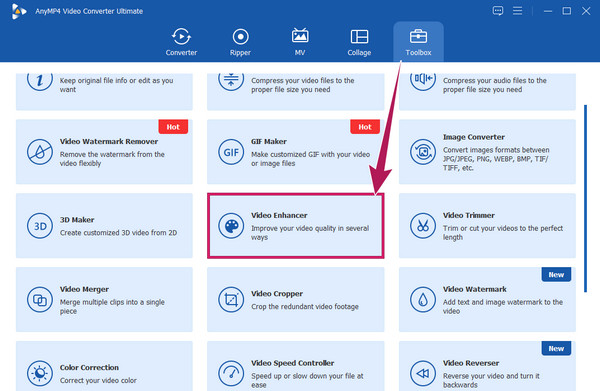
Successivamente, apparirà una nuova finestra e potrai iniziare a caricare il video. Come? Colpire il Aggiungi icona e seleziona il video dalla memoria locale da importare.
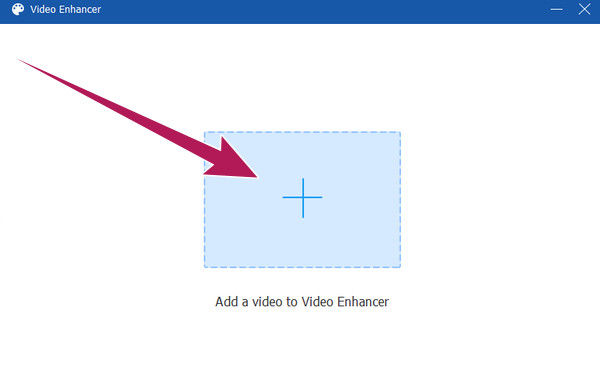
Ecco come aumentare la risoluzione video senza perdere la qualità. Nella finestra seguente, dove si trovano le opzioni di miglioramento, spuntare il Risoluzione dell'alta società selezione. Quindi, se lo desideri, puoi anche spuntare il resto delle opzioni da applicare. Successivamente, premi l'icona della freccia a discesa accanto all'opzione Risoluzione. Quindi scegli liberamente la risoluzione desiderata per il tuo video.
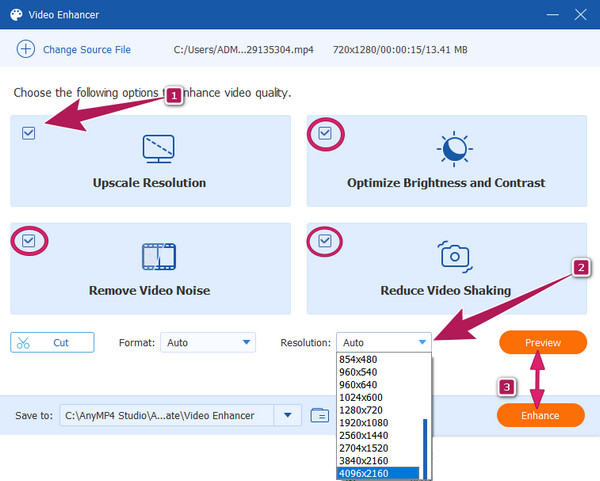
Questa volta puoi fare clic su Anteprima per verificare in che modo le modifiche si adattano ai tuoi video. Quindi, colpisci il Efficienza pulsante per applicarli.
Per coloro che vogliono modificare la velocità del video online, è possibile utilizzare questo strumento affidabile, ovvero Kapwing. Kapwing è un programma di editing video online valido e sicuro che offre molte opzioni, come plug-in, transizioni, elementi e altri elementi essenziali nell'editing video. Uno dei suoi strumenti in primo piano è il ridimensionatore video che consente ai suoi utenti di modificare la risoluzione video online in modo semplice e gratuito. Ecco i passaggi per usarlo per il tuo file.
Apri il tuo browser e vai al sito web. Vai al suo ridimensionatore video e fai clic su Scegli un video scheda per iniziare.
Una volta entrato, fai clic su Aggiungi media opzione e procedi al caricamento del tuo file video. Quindi, trascina il video sulla timeline per iniziare a modificarlo.
Vai alla barra di scorrimento nella parte inferiore dell'interfaccia, quindi falla scorrere per adattarla alle tue esigenze. Dopodiché, puoi già salvare il file facendo clic su Esporta progetto scheda.
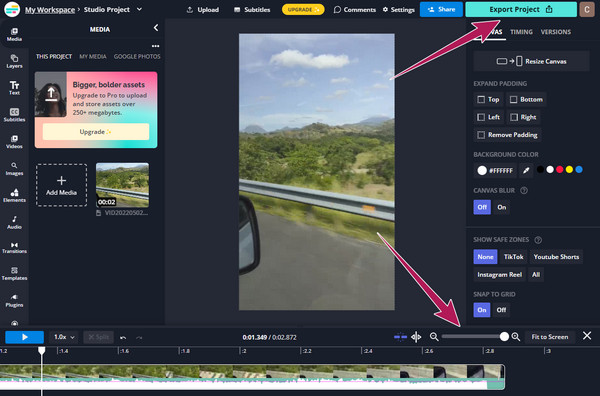
Ora per le soluzioni mobili, abbiamo per te, abbiamo sviluppato gli strumenti di seguito.
Per modificare la risoluzione video su Android, puoi impostare il telefono in modo che ottenga la risoluzione desiderata prima di registrare un video. Tuttavia, come già accennato, può soddisfare solo i video che stai per acquisire. Ciò significa che non puoi applicare questa impostazione ai tuoi video esistenti. Per questo motivo, ti consigliamo di utilizzare invece CapCut. CapCut è fantastico a montare video app che puoi acquistare su iPhone e Android. Viene fornito con molte funzionalità e strumenti di editing che includono il cambio di risoluzione che ti consente di aumentare il tuo video fino a 4K. Di seguito sono riportati i semplici passaggi che puoi seguire per migliorare la risoluzione video gratuitamente utilizzando CapCut
Apri l'app e inizia con un nuovo progetto. Quindi, carica il tuo file video e portalo sulla timeline.
Nella schermata della sequenza temporale, tocca la freccia che mostra la risoluzione del video corrente. La suddetta freccia si trova nell'angolo in alto a destra accanto a Esportare icona.
Quindi, inizia a regolare la risoluzione in base alla tua inclinazione. Quindi tocca il Esportare icona ora.
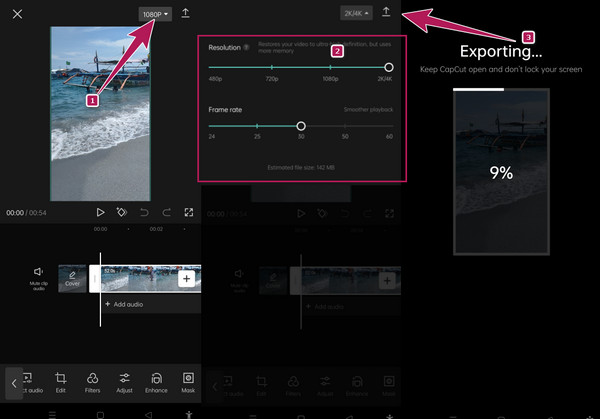
Quale risoluzione video è la migliore per i telefoni cellulari?
La risoluzione video più consigliata per i telefoni cellulari moderni al giorno d'oggi è 1080p HD. È una risoluzione con un'altezza e una larghezza di 1920x1080.
Posso ridurre la risoluzione di un video dopo un miglioramento?
Sì. Puoi sempre diminuire o viceversa un video anche dopo il miglioramento. Tuttavia, modificare ripetutamente la risoluzione dello stesso video ne rovinerà la qualità.
Posso condividere il video ingrandito online con Video Converter Ultimate?
Sì. Puoi condividere tutti i video ingranditi quando vengono eseguiti tramite conversione. I file convertiti con Video Converter Ultimate possono essere condivisi sui siti di social media selezionati.
Ecco qua, la migliore soluzione al tuo compito di modifica della risoluzione video. Ora puoi esibirti in questo campo in modo straordinario mentre utilizzi le app di editing video che abbiamo presentato in questo articolo. Kapwing e CapCut sono le scelte migliori per tali piattaforme che usano. Puoi utilizzarli in modo straordinario quando devi modificare i tuoi video all'aperto. Tuttavia, supponi di utilizzare il tuo computer per l'editing video. In tal caso, il Video Converter Ultimate è lo strumento perfetto per te.
Più Reading
Guida passo passo per ridimensionare correttamente un file video per Instagram
Vuoi ridimensionare un video per adattarlo al feed, alla storia e a IGTV di Instagram seguendo la regola dei consigli? Questo tutorial ti mostra tutto ciò di cui hai bisogno sull'argomento.
I migliori 8 ridimensionatori GIF animati su Windows, Mac OS X e online
Per ridimensionare l'immagine GIF gratuitamente e in modo semplice, puoi esplorare la migliore leggendo il nostro elenco di ridimensionatori GIF su PC, Mac e online.
Scopri come EzGIF ridimensiona i video online e offline [Windows]
Come ritagliare video in EZGIF? Scopri come EzGIF ridimensiona i video in cinque semplici passaggi insieme all'eccellente soluzione per ritagliare i video leggendo questo articolo.
5 modi sorprendenti per cambiare la velocità del video in tutte le piattaforme
Come modificare la velocità di un video online, su computer e iPhone? Ti abbiamo coperto se solo ci permetti di mostrarti i migliori strumenti descritti in questo articolo.
Migliora video